Cara Memperbaiki Ruang Disk yang Tidak Cukup Untuk Menyelesaikan Operasi
Diterbitkan: 2021-09-12Saat mencoba menyalin file dari satu tujuan ke tujuan lainnya, Anda mungkin menemukan “Ruang disk tidak cukup untuk menyelesaikan operasi”, sesuatu yang dialami banyak pengguna. Kesalahan hanya menandakan bahwa hard drive Anda memiliki ruang yang rendah dan Anda mungkin perlu mengosongkan ruang. Ini berarti bahwa Anda harus menyingkirkan beberapa file dan program, tetapi, dengan sangat hati-hati dan bijaksana karena Anda tentu tidak ingin menghapus program atau file dan kemudian menyadari bahwa file tertentu adalah yang paling penting. .
Jadi, di blog ini, kami akan membahas beberapa cara Anda dapat menangani masalah "ruang disk yang tidak mencukupi untuk menyelesaikan operasi" dengan bijak.
Apa yang Harus Dilakukan Ketika Ruang Disk Tidak Cukup Untuk Menyelesaikan Operasi
Mari kita menempatkan masalah ke dalam perspektif dengan menyatakan sebuah contoh –
Bapak/ Ibu X mencoba untuk menyimpan file teks di komputer mereka. Ukuran file ini sangat kecil tetapi segera setelah mereka mencoba untuk menyimpannya, mereka menerima kesalahan yang menyatakan bahwa tidak ada cukup ruang disk untuk menyelesaikan operasi. Mereka bingung kenapa tidak bisa menyimpan file sekecil itu? Apa sebenarnya yang salah?
Sekarang, jika Anda berada dalam situasi seperti itu, Anda dapat mencoba solusi yang tercantum di bawah ini –
Daftar isi
- 1. Tutup Setiap Program di Komputer Anda
- 2. Lakukan Boot Bersih
- 3. Jalankan Disk Cleanup
- 4. Ganti Nama Template normal.dot
- 5. Folder Temp Kosong
- 6. Nyalakan Ulang Komputer Anda
- 7. Nonaktifkan Add-in
1. Tutup Setiap Program di Komputer Anda
Menutup semua program yang sedang berjalan di PC Anda atau yang berjalan di latar belakang terbukti bermanfaat bagi banyak pengguna. Untuk menutup semua program, Anda dapat mengambil bantuan dari Task Manager –
1. Tekan Shift + Ctrl + Esc yang akan klik buka Task Manager
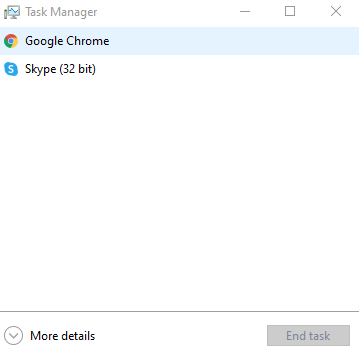
2. Pilih program yang dibuka
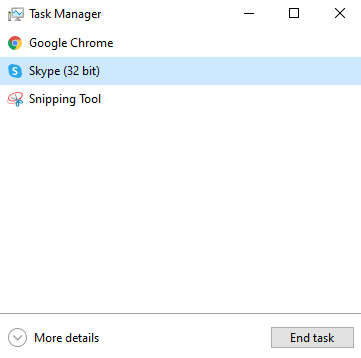
3. Klik tombol Akhiri tugas yang dapat Anda temukan di kanan bawah layar
Setelah melakukan Tugas Akhir , coba dan lakukan operasi lagi dan periksa apakah masalah telah teratasi atau belum.
2. Lakukan Boot Bersih
Seringkali "Ruang disk tidak cukup untuk menyelesaikan operasi" disebabkan ketika layanan dan aplikasi yang diluncurkan saat startup mulai menimbulkan masalah. Boot bersih dapat membantu menyelesaikan masalah. Langkah-langkah untuk hal yang sama disebutkan di bawah ini. Penting untuk masuk sebagai admin untuk melakukan langkah-langkah yang tercantum di bawah ini –
1. Tekan Windows + R
2. Ketik msconfig
3. Klik pada tab Layanan
4. Klik kotak centang di bagian bawah yang bertuliskan Sembunyikan semua layanan Microsoft
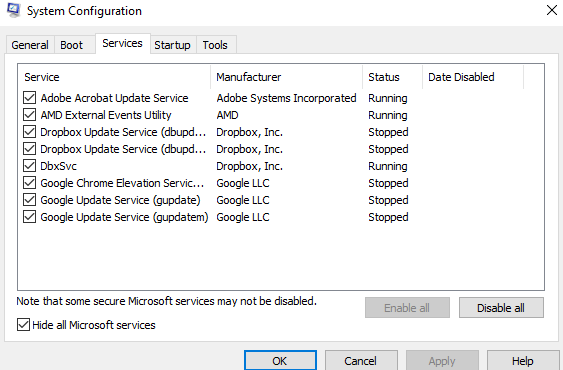
5. Selanjutnya, klik Nonaktifkan semua
6. Klik pada tab Startup dan kemudian klik Open Task Manager
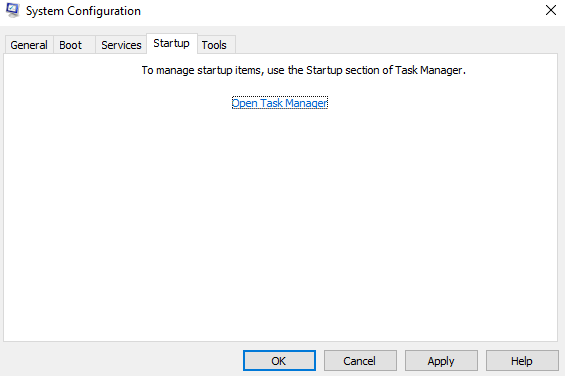
7. Pilih Layanan yang ingin Anda tutup dan kemudian klik Nonaktifkan
8. Tutup Pengelola Tugas
9. Klik OK
10. Nyalakan kembali komputer Anda
11. Lakukan operasi lagi dan periksa apakah masalah teratasi atau tidak.
3. Jalankan Disk Cleanup
Disk Cleanup di Windows 10 adalah cara yang terbukti untuk mendapatkan kembali ruang penyimpanan dengan menghapus file dan program yang berlebihan. Ikuti langkah-langkah ini untuk menjalankan Disk Cleanup di PC Anda –
1. Di bilah pencarian Windows, ketik Disk Cleanup dan klik Buka dari sisi kanan
2. Pilih drive yang ingin Anda bersihkan, klik OK dan tunggu prosesnya selesai
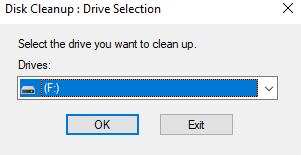
3. Di bawah File yang akan dihapus , pilih file yang akan dihapus
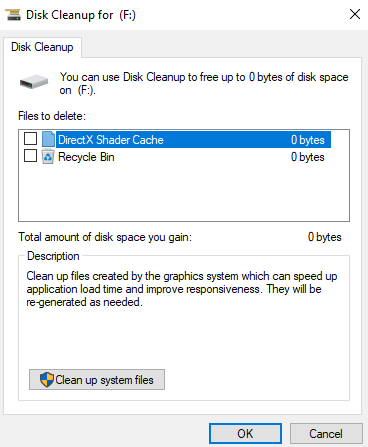
4. Pilih OK
Saat menggunakan fungsi Disk Cleanup, kemungkinan Anda masih menghapus beberapa file yang sangat penting. Jadi, di sini Anda dapat mengambil bantuan alat yang akan membantu Anda membidik file yang benar untuk dihapus.

Disk Analyzer Pro adalah salah satu alat yang dapat membantu Anda mengelola disk sedemikian rupa sehingga Anda dapat mengosongkan ruang disk tanpa menghapus file yang salah. Ini adalah alat yang hebat untuk menjaga hard drive Anda terorganisir .
Disk Analyzer Pro – Fitur Penting
- Laporan yang komprehensif dan tepat untuk menunjukkan konsumsi ruang hard drive Anda yang tepat
- Periksa file apa yang menghabiskan ruang di hard drive Anda
- Telusuri ke file yang tidak diinginkan yang seharusnya tidak ada di hard drive PC Anda
- Singkirkan file sementara dan sampah
- Mudah mengidentifikasi file tertua dan folder terbesar
Bagaimana Cara Menggunakan Disk Analyzer Pro?
1. Unduh dan instal Disk Analyzer Pro
2. Pilih drive yang ingin Anda pindai dan klik tombol pindai
3. Sekarang Anda akan dapat melihat semua file dan folder di folder itu dengan rapi dan komprehensif diklasifikasikan ke dalam berbagai kategori
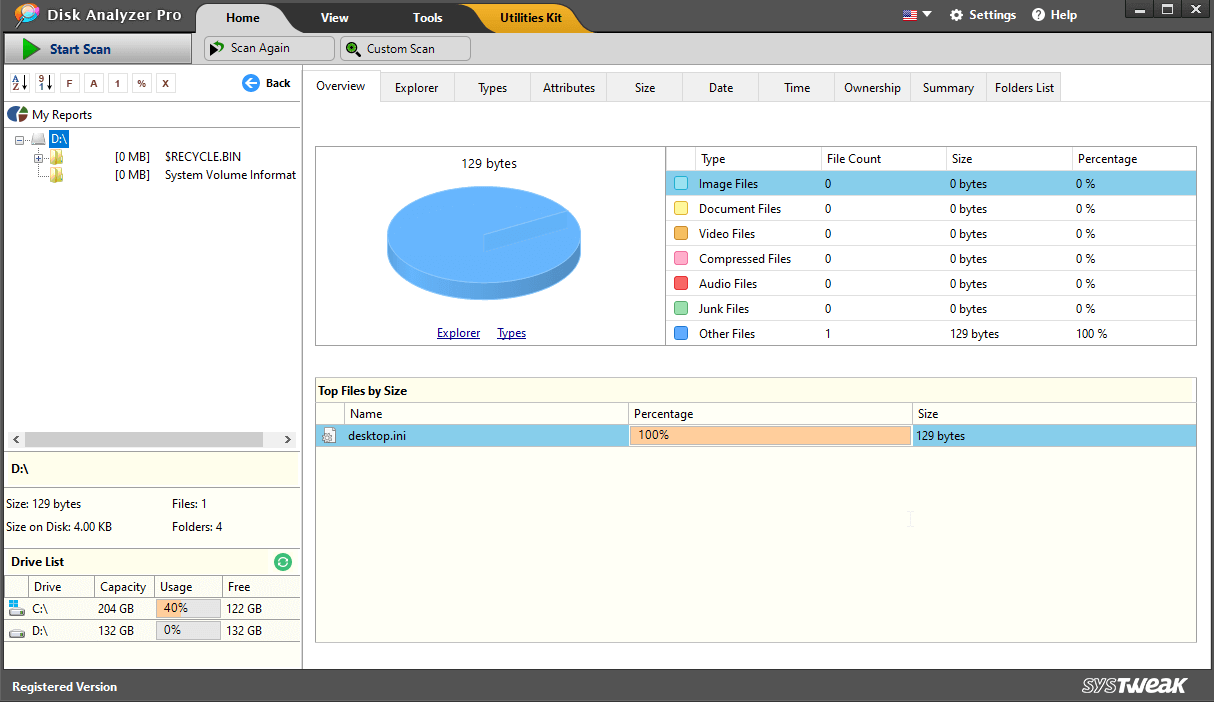
4. Klik salah satu kategori untuk melihat file
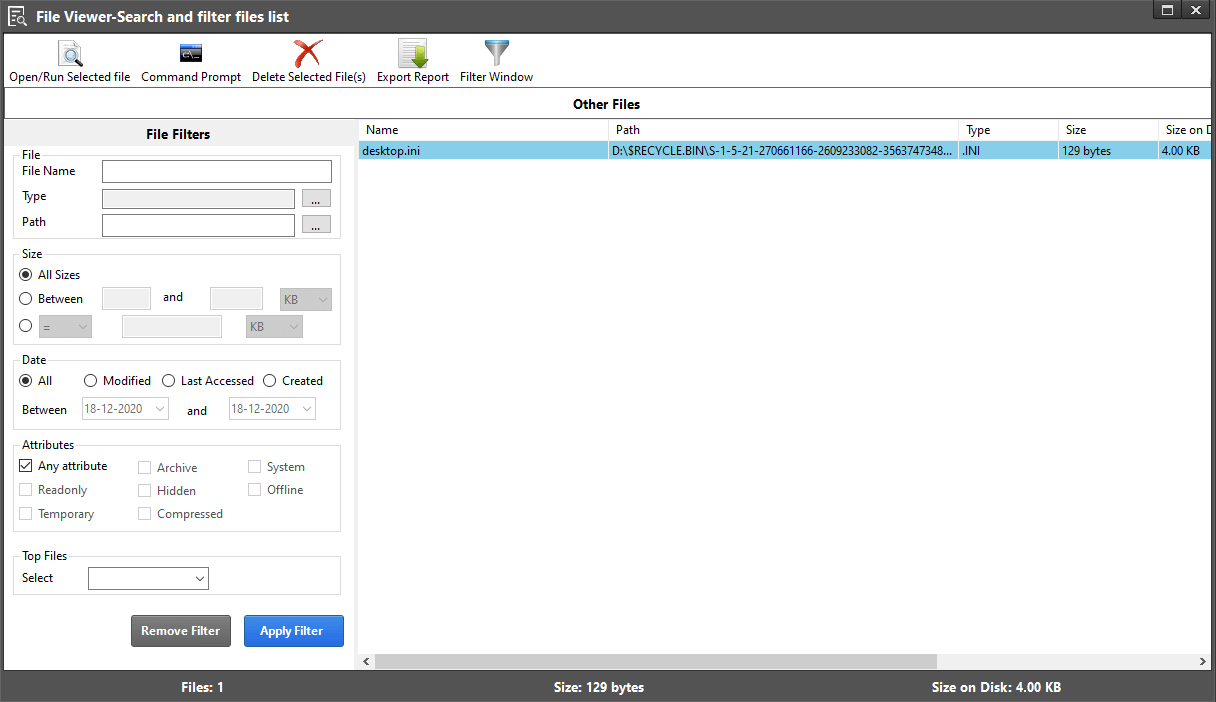
5. Anda bahkan dapat memilih untuk melakukan fungsi lain seperti menghapus atau membukanya atau menjalankan fungsi lainnya juga.
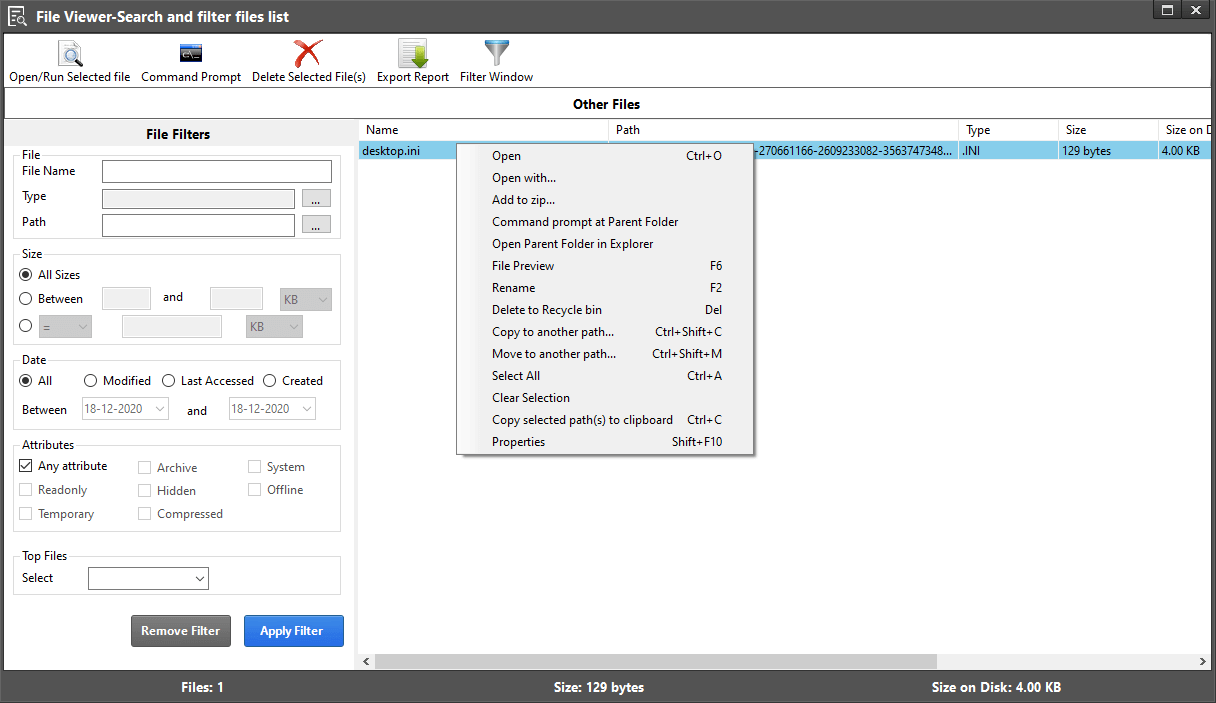
4. Ganti Nama Template normal.dot
Sangat mungkin file normal.dot telah rusak karena "ruang disk yang tidak mencukupi untuk menyelesaikan operasi" telah terjadi. Jadi, bagaimana ini bisa diperbaiki? Cukup dengan mengganti namanya menjadi old.dot . Berikut langkah-
1. Di bilah pencarian Windows ketik normal.dot . Karena ini adalah file tersembunyi, klik Cari file tersembunyi . Jika Anda tidak dapat melihat opsi, buka opsi Folder dan pastikan opsi tampilkan file tersembunyi diaktifkan
2. Anda bahkan dapat mencari *.dot
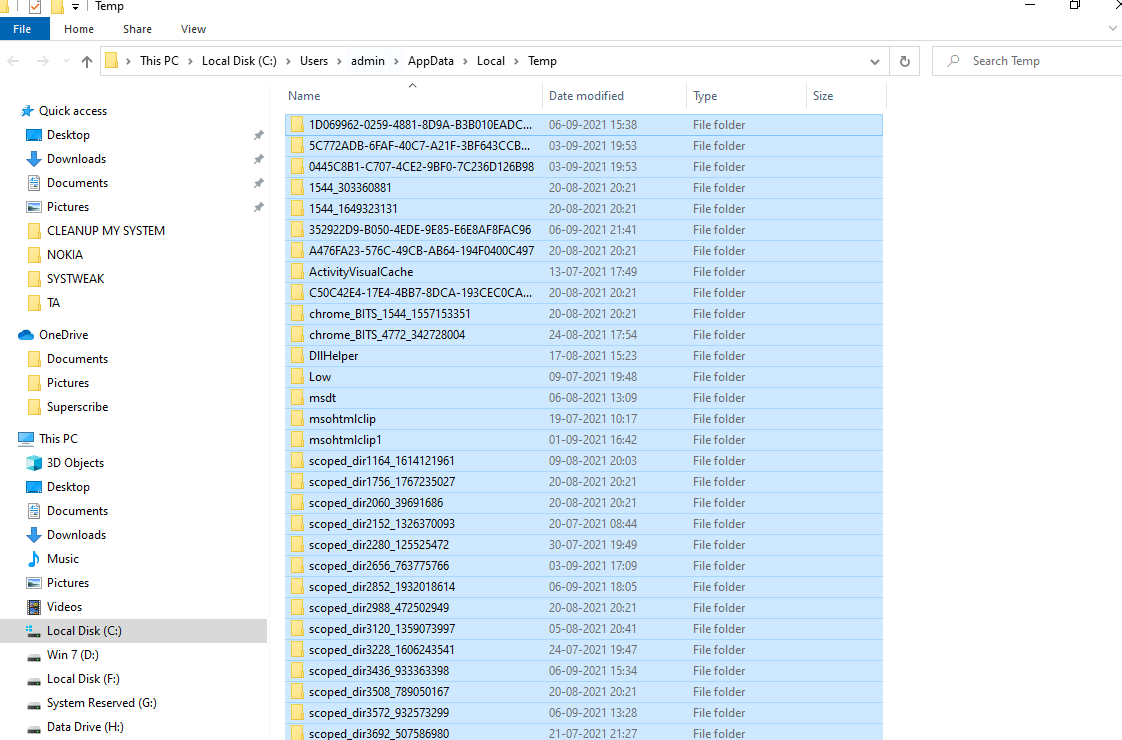
3. Ketika Anda menemukan normal.dot , ganti namanya menjadi old.dot
Segera setelah Anda melakukan ini, restart komputer Anda. Masalah akan teratasi karena template normal.dot baru mungkin telah dibuat
5. Folder Temp Kosong
Mengosongkan folder temp dapat membantu Anda mengatasi "ruang disk yang tidak mencukupi untuk menyelesaikan operasi"
1. Di bilah pencarian Windows, masukkan %temp% dan tekan enter. Ini akan membuka folder TEMP
2. Tekan Ctrl + A untuk memilih semua file
3. Tekan S shift + Hapus
4. File yang sedang digunakan bisa di skip
6. Nyalakan Ulang Komputer Anda
Jika Anda mulai menghadapi masalah ruang disk yang tidak mencukupi baru-baru ini, Anda cukup mem-boot ulang komputer Anda. Bisa jadi Anda memutakhirkan sistem operasi Anda, menginstal pembaruan untuk suatu program, atau pembaruan yang menghabiskan ruang penyimpanan.
7. Nonaktifkan Add-in
Add-in memakan banyak ruang di hard drive Anda. Jadi, jika beberapa add-in tidak digunakan, Anda dapat menghapusnya dan mendapatkan kembali ruang penyimpanan di hard drive Anda. Berikut adalah langkah-langkah untuk melakukan hal yang sama -
1. Tekan Windows + R untuk membuka kotak dialog Run
2. Pada kotak dialog, ketik winword /safe dan tekan Enter
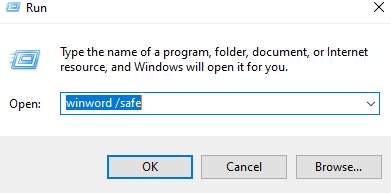
3. Klik tombol Office di sudut kiri atas dan pilih Opsi Word
4. Selanjutnya pilih Add-in
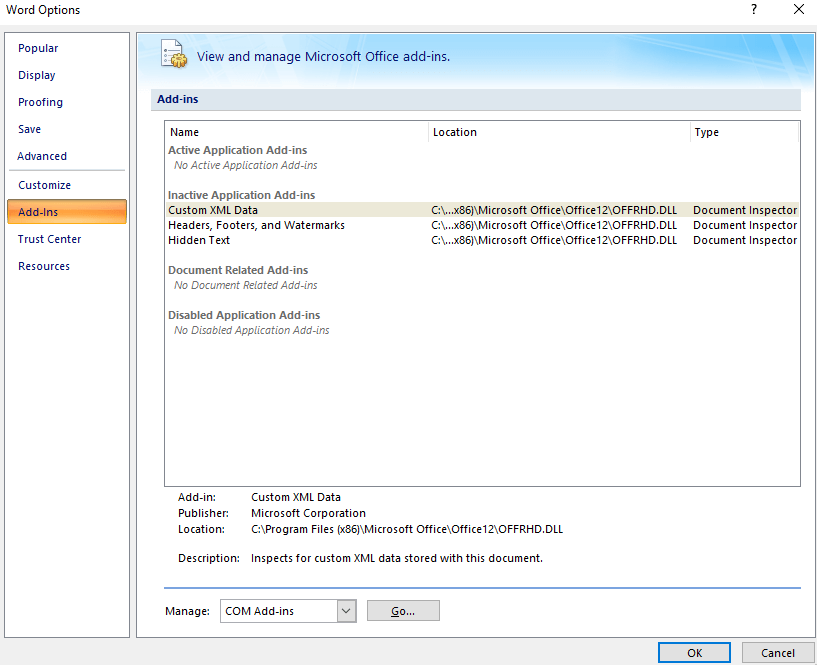
5. Temukan opsi Kelola: Tambah Masuk dan klik tombol GO
6. Hapus centang semua add-in yang berlebihan
7. Klik Hapus
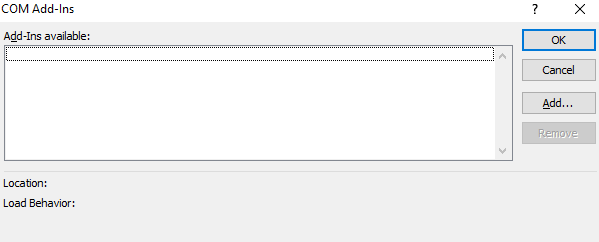
Membungkus
Coba salah satu dari perbaikan yang disebutkan di atas dan periksa apakah Anda dapat melakukan masalah. Dan, jika Anda harus memberi tahu kami di bagian komentar dan bahkan memberi tahu kami langkah mana di atas yang terbukti membantu. Untuk lebih banyak konten seperti itu, teruslah membaca Tweak Library.
